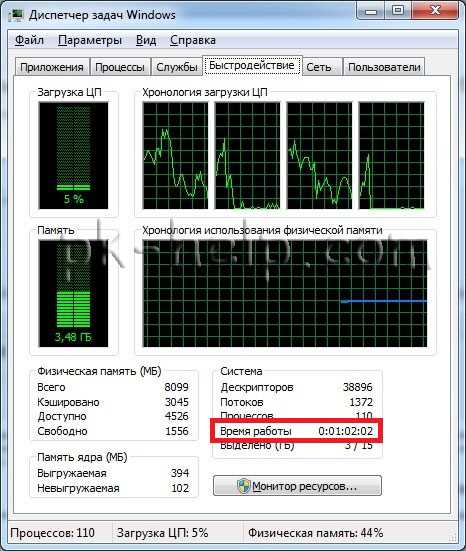
Знание времени работы компьютера может быть полезным в различных ситуациях, например, для оценки производительности системы или диагностики проблем с ее состоянием. В Windows 10 встроены несколько способов, с помощью которых можно точно узнать, сколько времени ваш ПК работает с момента последней перезагрузки.
Первый метод – это использование команды System Information. Через эту утилиту можно получить подробные данные о системе, включая время работы. Для этого откройте Пуск, введите msinfo32 и нажмите Enter. В открывшемся окне найдите пункт «Время загрузки системы», где будет указано точное время начала работы компьютера.
Кроме того, можно использовать более наглядный способ с помощью Task Manager. Для этого откройте диспетчер задач с помощью комбинации клавиш Ctrl+Shift+Esc, перейдите на вкладку «Производительность» и выберите раздел «Центральный процессор». В нижней части экрана вы увидите информацию о времени работы системы с момента последнего старта.
Как проверить время работы через командную строку

Чтобы узнать, сколько времени ваш компьютер работает без перезагрузки, можно использовать командную строку. Это быстрый способ без установки дополнительных программ.
Для этого откройте командную строку. Нажмите сочетание клавиш Win + R, введите cmd и нажмите Enter. В появившемся окне командной строки введите следующую команду:
systeminfo | find "Время загрузки системы"
После выполнения команды вы увидите строку с точным временем, когда система была загружена. Это время и будет продолжительностью работы компьютера с последней перезагрузки.
Если вам нужно более детально исследовать время работы системы, используйте команду:
net statistics workstation
В результате выполнения этой команды будет показано время, прошедшее с момента последнего запуска службы рабочего стола, что также может быть полезно для получения информации о времени работы системы.
Эти способы позволяют быстро и без лишних усилий узнать важную информацию о времени работы вашего устройства.
Использование инструмента «Диспетчер задач» для определения времени работы
Для определения времени работы компьютера в Windows 10 можно воспользоваться встроенным инструментом «Диспетчер задач». Этот способ позволяет быстро узнать, сколько времени прошло с момента последнего включения системы, без необходимости устанавливать сторонние программы.
Чтобы узнать время работы через «Диспетчер задач», выполните следующие шаги:
- Откройте «Диспетчер задач». Для этого нажмите Ctrl + Shift + Esc или правой кнопкой мыши кликните на панели задач и выберите «Диспетчер задач».
- Перейдите на вкладку Производительность.
- В левой части окна выберите пункт Центральный процессор (или другую категорию, если хотите получить информацию о другом компоненте системы).
- Справа в разделе «Время работы» отобразится информация о времени с момента последнего перезапуска системы.
Этот параметр показывается в часах, минутах и секундах, что позволяет точно определить, сколько времени прошло с момента включения или перезагрузки компьютера.
Если вам нужно отслеживать более точные данные о времени работы, такие как отдельные периоды активности или историю работы устройства, рассмотрите использование дополнительных утилит или командных инструментов. Однако для базового контроля «Диспетчер задач» является достаточно удобным и быстрым инструментом.
Как узнать время работы с помощью PowerShell
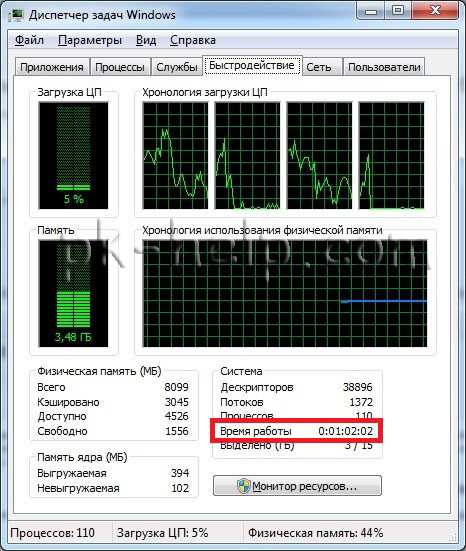
PowerShell предоставляет мощные инструменты для работы с системой, включая получение информации о времени работы компьютера. Чтобы узнать, как долго работает система, можно воспользоваться командой, которая извлекает данные о последнем запуске ОС.
Для этого откройте PowerShell от имени администратора и выполните следующую команду:
systeminfo | find "Время работы системы"
Кроме того, можно использовать более специфичную команду для получения времени работы с момента последнего запуска:
((get-date) - (gcim Win32_OperatingSystem).LastBootUpTime).Days
Эта команда возвращает количество дней, прошедших с последнего запуска. Если нужно узнать время работы в часах, минутах или секундах, модифицируйте команду следующим образом:
((get-date) - (gcim Win32_OperatingSystem).LastBootUpTime).TotalHours
($uptime = (get-date) - (gcim Win32_OperatingSystem).LastBootUpTime) $uptime.Days, $uptime.Hours, $uptime.Minutes
Эти команды покажут, сколько дней, часов и минут прошло с момента включения компьютера. Этот метод помогает быстро и точно определить время работы системы, не прибегая к дополнительным утилитам.
Определение времени работы через журнал событий Windows
Журнал событий Windows предоставляет подробную информацию о всех значимых действиях системы, включая запуск и завершение работы компьютера. Для получения данных о времени работы можно использовать события, связанные с включением и выключением системы.
Чтобы узнать время работы через журнал событий, откройте «Просмотр событий». Для этого нажмите правой кнопкой мыши на «Пуск», выберите «Выполнить» и введите команду eventvwr.msc. Это откроет окно «Просмотр событий».
В левой части окна выберите раздел «Журналы Windows», затем «Система». В правой части окна появится список событий, где нужно искать записи с ID события 6005 и 6006. Событие с ID 6005 указывает на время включения компьютера, а 6006 – на время его выключения.
Для точного определения времени работы компьютера найдите записи с ID 6005 и 6006, затем вычислите разницу между ними. Также стоит обращать внимание на события с ID 41, которые могут указывать на неожиданные отключения.
Если система была выключена некорректно (например, из-за сбоя питания), событие 6006 может отсутствовать. В таком случае можно ориентироваться на ближайшее событие с ID 6005, которое будет последним успешным запуском после выключения.
Используя этот метод, можно точно определить продолжительность работы компьютера в пределах выбранного временного интервала, что поможет в мониторинге и анализе работы системы.
Просмотр времени работы с помощью системных утилит

Кроме того, можно воспользоваться PowerShell. Для этого откройте PowerShell и выполните команду (Get-CimInstance -ClassName Win32_OperatingSystem).LastBootUpTime. Результат будет отображать точное время последнего запуска компьютера, что позволяет рассчитать продолжительность работы системы.
Что делать, если время работы компьютера не отображается
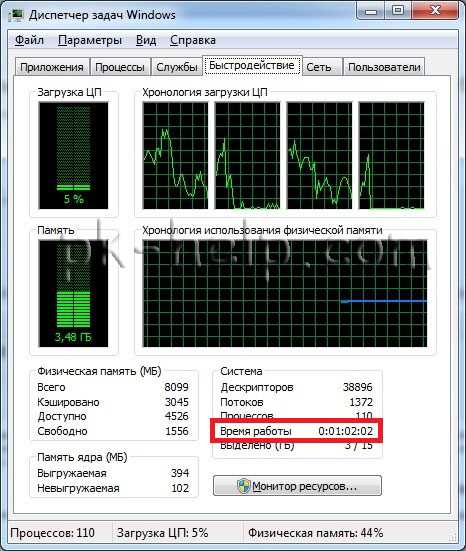
Если время работы компьютера не отображается на панели задач в Windows 10, возможно, система не может корректно собирать или показывать эту информацию. Причины могут быть разными, и для их устранения нужно провести несколько шагов.
1. Перезагрузка компьютера
Перезагрузка может помочь, если проблема связана с временным сбоем в системе или службах, отвечающих за отображение времени работы. Попробуйте перезагрузить ПК и проверьте, появляется ли информация о времени работы.
2. Проверьте настройки панели задач
Возможно, панель задач была настроена таким образом, что информация не отображается. Щелкните правой кнопкой мыши по панели задач, выберите «Настройки панели задач» и убедитесь, что отображение времени работы компьютера включено. В разделе «Системные значки» проверьте, активирован ли нужный индикатор.
3. Проверка системных служб
Для правильной работы всех функций системы важно, чтобы службы, отвечающие за сбор информации, были активированы. Перейдите в «Службы» (нажмите Win+R и введите «services.msc»), найдите службу «Windows Management Instrumentation» и убедитесь, что она работает. Если служба не запущена, правой кнопкой мыши выберите «Запустить».
4. Обновление драйверов и системы
Проблемы с отображением времени могут возникнуть из-за устаревших драйверов или некорректных обновлений системы. Убедитесь, что у вас установлены все последние обновления Windows и драйверы, особенно для чипсета и материнской платы.
5. Использование командной строки
В некоторых случаях можно использовать командную строку для получения информации о времени работы. Откройте командную строку от имени администратора и введите команду systeminfo. В результате выполнения команды будет выведена информация о времени работы системы, включая «Время с последнего запуска».
6. Проверка на вирусы и вредоносное ПО
Вредоносное ПО может влиять на корректность работы системы и препятствовать отображению информации. Запустите полную проверку антивирусом, чтобы исключить возможность заражения.
7. Переустановка системы
Если после всех вышеуказанных действий проблема не решена, стоит подумать о восстановлении системы до более раннего состояния или даже о переустановке Windows 10. Это крайний шаг, но он поможет устранить более сложные системные сбои.
Как настроить автоматическое отслеживание времени работы
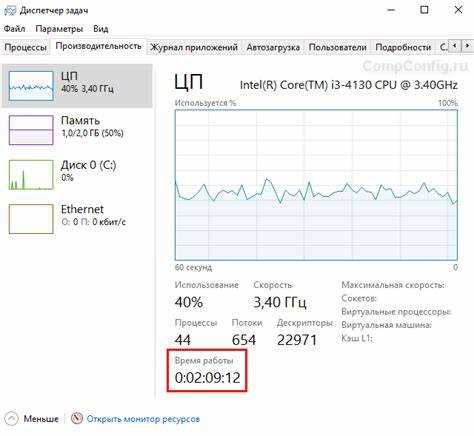
Для автоматического отслеживания времени работы компьютера на Windows 10 можно использовать встроенные инструменты или сторонние программы. Рассмотрим два основных способа: через Планировщик задач и с помощью программного обеспечения.
1. Использование Планировщика задач Windows
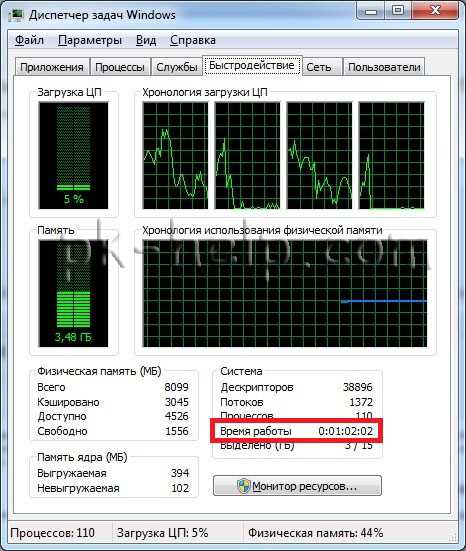
Планировщик задач позволяет настроить автоматическое отслеживание времени работы через создание задачи, которая будет запускаться в определённое время. Для этого выполните следующие шаги:
- Откройте меню «Пуск» и введите «Планировщик задач».
- В правой панели выберите «Создать задачу».
- Введите имя задачи, например, «Отслеживание работы компьютера».
- Перейдите во вкладку «Триггеры» и нажмите «Создать». Выберите «При запуске компьютера» или настройте запуск через определённый интервал времени.
- Перейдите во вкладку «Действия» и нажмите «Создать». Выберите «Запустить программу» и укажите путь к скрипту или программе для записи времени работы.
- Вкладка «Условия» позволяет настроить дополнительные параметры, такие как запуск задачи только при подключении к сети или при бездействии компьютера.
Теперь ваша задача будет автоматически запускать отслеживание работы при запуске компьютера или в заданные интервалы времени.
2. Использование стороннего программного обеспечения
Для более точного и удобного отслеживания времени работы компьютера можно использовать сторонние программы. Рассмотрим несколько популярных вариантов:
- RescueTime – программа для отслеживания времени, проведённого за различными приложениями и сайтами. Она записывает активность пользователя и предоставляет подробную аналитику.
- WorkTime – утилита, которая позволяет отслеживать время работы компьютера, а также предоставляет отчёты по активности и неактивности пользователя.
- ManicTime – инструмент для автоматической записи времени работы, который отслеживает активность и формирует отчёты по использованию программ и времени на экране.
Эти программы могут записывать информацию в фоновом режиме и предоставлять отчёты о времени работы без необходимости вручную запускать задачи или записывать данные.
3. Использование PowerShell для настройки отслеживания
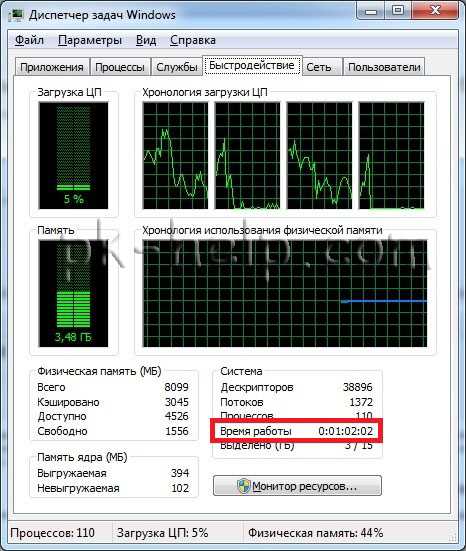
Ещё один способ – создание скрипта PowerShell, который будет автоматически фиксировать время работы. Пример такого скрипта:
$startTime = Get-Date $logFile = "C:\TimeLog.txt" Add-Content $logFile "Время начала работы: $startTime"
Скрипт записывает время начала работы в файл при каждом запуске. Вы можете добавить дополнительные команды для отслеживания времени завершения работы и других параметров.
Каждый из этих методов поможет вам настроить автоматическое отслеживание времени работы компьютера с Windows 10, обеспечив точность и удобство использования.
Вопрос-ответ:
Как узнать, сколько времени работает компьютер на Windows 10?
Чтобы узнать, сколько времени работает компьютер на Windows 10, нужно использовать команду «systeminfo». Для этого откройте меню «Пуск», введите «cmd» в строку поиска и запустите команду «Командная строка». Затем введите команду «systeminfo» и нажмите Enter. В выводе будет строка «Время последней загрузки системы», где указано время, прошедшее с последнего включения компьютера.
Можно ли узнать время работы компьютера без установки дополнительных программ?
Да, в Windows 10 есть встроенные инструменты для этого. Один из них — командная строка. Откройте «Командную строку» и введите команду «systeminfo». В появившейся информации будет указано время последней загрузки системы, что позволяет рассчитать, сколько времени компьютер работает с момента последнего включения.
Есть ли способ узнать время работы компьютера в более удобном виде, без команд и терминалов?
Да, для этого можно использовать встроенное приложение «Диспетчер задач». Нажмите правой кнопкой мыши на панели задач и выберите «Диспетчер задач». Перейдите на вкладку «Производительность» и выберите «Центральный процессор». Внизу будет указано время работы компьютера с момента последнего перезапуска. Это простое решение для тех, кто не хочет использовать команды.
Можно ли узнать время работы ПК через настройки Windows 10?
К сожалению, в настройках Windows 10 напрямую нет опции для отображения времени работы компьютера. Однако, вы можете использовать «Диспетчер задач» или команду «systeminfo» через «Командную строку», чтобы получить такую информацию. Эти способы позволяют легко узнать продолжительность работы системы без необходимости в сторонних программах.
Как узнать, сколько времени мой компьютер работает в Windows 10?
Чтобы узнать, сколько времени работает ваш компьютер на Windows 10, можно воспользоваться встроенной командой. Для этого откройте «Диспетчер задач» (нажмите правой кнопкой мыши на панели задач и выберите «Диспетчер задач» или используйте сочетание клавиш Ctrl + Shift + Esc). Перейдите на вкладку «Производительность», и внизу будет отображаться информация о времени работы компьютера с момента последнего включения.






